Як змінити свій голос у TikTok
Що потрібно знати
- Ви можете створювати відео TikTok, які містять ваш власний голос.
- Коли ви завершите запис, торкніться Голосові ефекти у верхньому правому куті.
- Виберіть ефект, щоб почути та використати його, а потім продовжуйте редагувати або опублікувати відео.
У цій статті пояснюється, як змінити свій голос у TikTok за допомогою функції голосових ефектів. Голосові ефекти доступні для TikTok на пристроях Android та iOS.
Запишіть своє відео та додайте голосовий ефект
Щоб використовувати голосові ефекти, ваше відео має містити ваш власний голос. Наприклад, ви не можете використовувати голосові ефекти у відео, які ви створюєте за допомогою вбудованих шаблонів, які містять музику.
Ви застосовуєте Голосовий ефект після ви записуєте своє відео.
Відкрийте TikTok і торкніться + (плюсик) внизу, щоб почати записувати відео.
-
Торкніться значка Запис Зніміть відео, як зазвичай, і натисніть його ще раз, щоб призупинити або зупинити запис. Потім торкніться галочки, коли завершите запис.
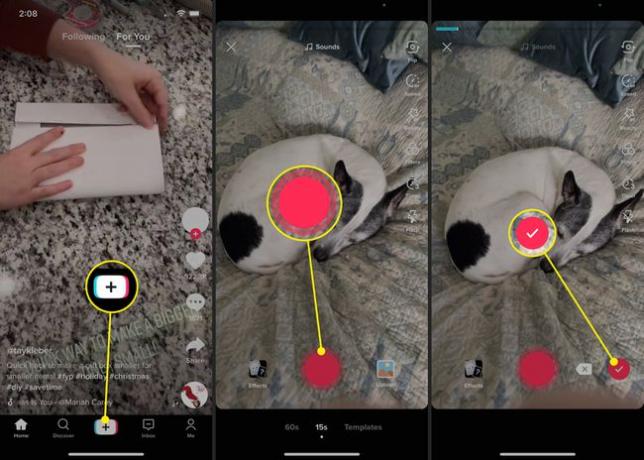
У набір параметрів у верхньому правому куті торкніться Голосові ефекти.
Коли вікно з’явиться знизу, торкніться, щоб почути кожен із ефектів. Якщо ви хочете використовувати його, залиште його вибраним і торкніться подалі від вікна. Якщо ви вирішили не використовувати ефект, торкніться Жодного ліворуч.
-
Потім ви можете застосувати до свого відео будь-які інші ефекти, наприклад текст або наклейки. Торкніться Далі коли закінчиш.
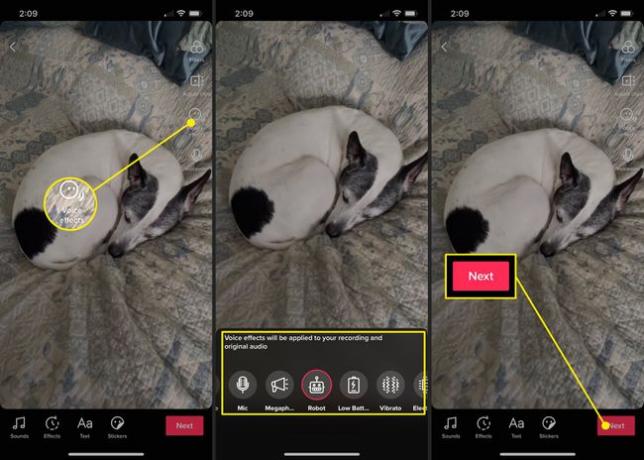
Продовжуйте вибирати параметри публікації, збережіть відео або просто натисніть Пост як і будь-яке інше відео, яке ви створюєте.
Доступні голосові ефекти для TikTok
TikTok пропонує кілька голосових ефектів для різних варіантів зміни голосу. Оскільки ви можете почути кожен з них, перш ніж вирішити його використовувати, ви можете поекспериментувати з чимось веселим.
Ось голосові ефекти, які зараз ви можете використовувати в TikTok:
- бурундук: Високий, як один з бурундуків Елвіна.
- Баритон: Глибокий і мужній.
- мікрофон: Як би ви звучали, розмовляючи у фізичний мікрофон.
- Мегафон: Ніби ти говориш через мегафон.
- Робот: Як ви думаєте; ти звучиш як робот.
- Низький заряд батареї: повільно і розтягнуто, наче акумулятор розряджається.
- Вібрато: вібраційний звук, наче ваш голос тремтить.
- Електронний: до ваших слів додано розсіяні електронні звуки.
- Ехо: Кожне слово або речення має відлуння.
- синтезатор: Ніби синтезатор застосовано до вашого голосу; думати про музику 80-х.
- гелій: Вищий за бурундука, наче ви смоктали гелій з повітряної кулі.
- Гігант: Глибше баритону, як великий, веселий гігант.
- Звукові хвилі: Подібний до Synth, але з сильнішим електронним звуком.
Додайте голосові ефекти до чернетки
Якщо ви створити відео TikTok який ви збережете на потім як чернетку, ви можете редагувати його, щоб включити голосовий ефект.
Торкніться значка я вкладку внизу та виберіть Чернетки.
-
Виберіть чернетку зі свого списку.

Коли відкриються параметри публікації, торкніться Назад вгорі ліворуч.
-
Під час відтворення відео торкніться Голосові ефекти у параметрах у верхньому правому куті.
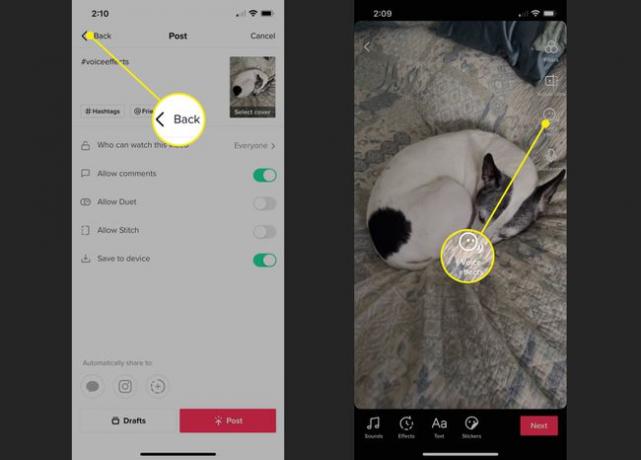
Потім виконайте ті самі дії, що й вище, щоб вибрати голосовий ефект, відредагувати відео далі, зберегти чи опублікувати його.
Ви можете видалити голосовий ефект, який ви раніше застосували, вибравши Жодного у списку ефектів.
Зробіть свої відео TikTok помітними за допомогою голосових ефектів
Якщо ви шукаєте спосіб зробити ваше відео TikTok веселішим, драматичним чи просто помітним, скористайтеся одним із акуратних голосових ефектів. І майте на увазі, ви можете додайте інші звуки до своїх відео TikTok теж!
